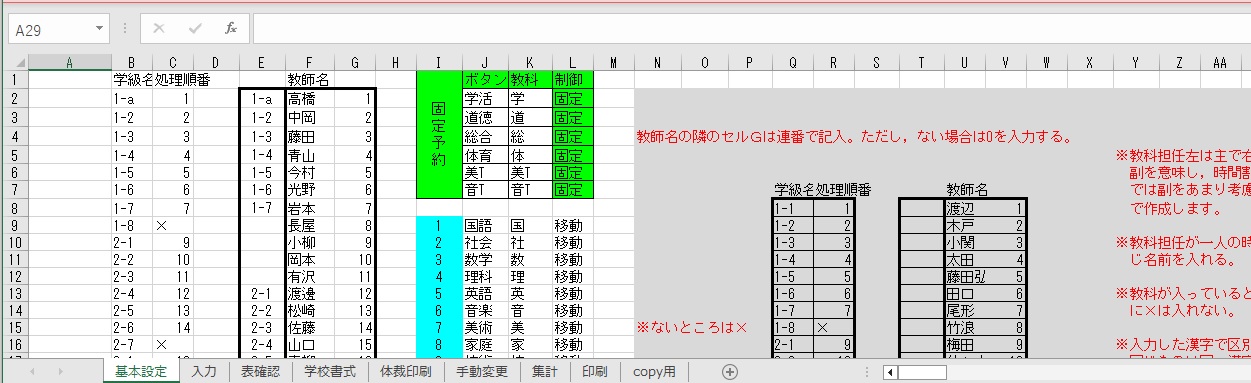
エクセルマクロで作成した
時間割作成やアシストxlsm形式ファイルです。
2023年修正しています。
エクセル中学時間割自動作成の無料ダウンロードはこちら
フリーソフト(無料です)
作者:koya7 さん
動作環境 Windows 10/8/7
エクセル2010から2021まで動作確認済みです。
◆概要
このプログラムはExcelマクロで作成したもので,
Windowsやエクセルのバージョンに関係なく
xlsm形式のエクセルマクロが動く環境なら利用できると思います。
マクロが利用できない場合は,
「開発」-マクロのセキュリティの設定変更,
または,
マクロ付きエクセルファイルの
「プロパティ」-「全般」のセキュリティを
「許可する」に変更してみてください。
この自動時間割90は,自動時間割89を改良したもので,
中学校用で,
学級数は1年8学級,2年7学級,3年7学級,
教員数45人まで対応可能です。
また,教員の休みなども考慮するように作成しました。
基本的な取り扱いは,簡易使用説明や使用説明を
クリックすれば説明フォームが表示されます。
◆大雑把な使用法は,
1.学校にあった基本設定を行う。(基本設定シートに説明があります。)
2.入力シートに教科を入れます。
ここで注意は基本設定に登録した教科名を入力しなければなりません。
主なものは入力処理のところにボタンがあります。
なお,
このボタンを使用するときは必ず基本設定に,ボタンの教科を登録して下さい。
3.教員が休みの時は,入力シートのD57からの
教師休み処理場所に範囲を指定し休み入力をクリックすると×が登録されます。
4.AN46のセルに重複最小値を入力する。
重複を許さない完全な時間割を作りたい場合は0を指定します。
ある程度の重複を許す場合は,重複してもよい数を入力する。
この場合はシートの下に候補時間割がコピーされます。
これらのデータを手動変動にコピーし,手動で時間割を調整してください。
この手動で調整する場合,時間割手動自動作成6でも可能です。
5.自動をクリックして時間割を作成します。
自動は,教師重複,教科重複などの作業を組み合わせて作成したプログラムです。
※ 1つの学級を2人の教師が担当する体育などの教科や2時間続きの教科は,
最初に時間割に固定して使用してください。また,
数Tなどは数で時間割を作成後手動で入れた方がよいです。
6.体裁処理は,重複がない時間割を作成したいときに使用します。
7.表確認シートで,教員の時間割をつくる。
ここに体裁印刷シートを作成するボタンがあります。
8.手動変更は,マクロで作成するように改善しています。